
Kazalo:
- Avtor John Day [email protected].
- Public 2024-01-30 12:05.
- Nazadnje spremenjeno 2025-01-23 15:09.




To je računalnik Mini Raspberry Pi Zero. Lahko bi priključili majhno tipkovnico USB (s pomočjo USB OTG adapterja), ki bi jo uporabili kot majhen računalnik Linux, da bi se poigrali in na njej zagnali nekaj preprostih programov.
Ta projekt ne traja veliko časa za dokončanje in bi ga lahko izvedli konec tedna z uporabo nekaj preprostega spajkanja in osnovnega znanja o Linuxu in ukazni vrstici.
Nameravam ga uporabiti za nekaj preprostega programiranja in kot majhen mini strežnik datotek
1. korak: Elektronika

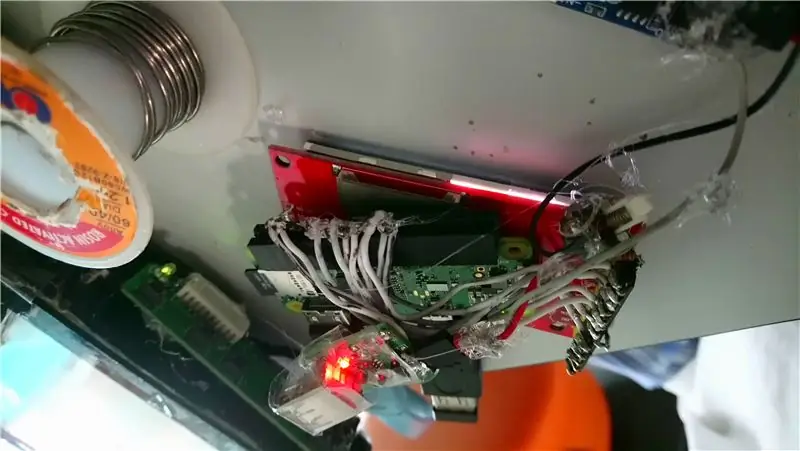


(2,4-palčni) ili9341 LCD sem priključil na Raspberry Pi Zero W kot takLCD-> Pi ----------------- Vin-> 3,3VGND-> GNDCLK-> CLKMOSI- > MOSIMISO -> MISO (morda ne bo potrebno) CS -> CE0DC -> 18 (običajno GPIO 24, vendar sem imel težave pri uporabi tega) RESET -> 23 (ponavadi GPIO 25, vendar sem imel težave pri uporabi tega) LED -> 3,3 V (Lahko bi ga priključili na drug pin GPIO, vendar imam raje, da je osvetlitev ozadja vedno prižgana)
Poleg tega sem vzporedno dal rabljeno baterijo za telefon 1650mah (z bolšjega trga), pretvornik za povečanje moči 5 V in polnilno vezje. Odlepil sem vtičnico USB A iz pretvornika Boost, da bi bil bolj prenosen. Za vklop in izklop naprave sem dal zaporedno stikalo iz pretvornika Boost in Raspberry Pi.
Baterija -> Polnilec in zaščita -> Ojačanje -> Stikalo -> Raspberry Pi
Upoštevajte, da ker baterija in pretvornik Boost nista zelo močna, v nekaterih primerih morda ne bo dovolj za napajanje Raspberry Pi. Na primer, ne more napajati več naprav USB samo z baterijo.
2. korak: Programska oprema




Najprej sem konfiguriral Raspberry Pi za zagon v konzoli.
Če želite naložiti gonilnik LCD, zaženite ta ukaz
- sudo modprobe fbtft_device ime po meri = fb_ili9341 gpios = ponastavitev: 23, dc: 18, led: 24 hitrost = 16000000 bgr = 1
- Dodal sem ga v rc.local pred zadnjo vrstico z izhodom 0, tako da se bo gonilnik LCD naložil ob zagonu. Primerno je samo dodati ukaz v datoteko
- Obstajajo tudi druga navodila (na spodnjih povezavah), ki vam govorijo, da uredite druge datoteke, da se naložijo ob zagonu. Tako bo tudi delovalo
Če želite nastaviti X Server (namizje Raspberry Pi) na zaslonu, sledite korakom X Server tukaj.
Če želite konzolo nastaviti na LCD -prikazovalniku, sledite koraku Omogoči konzolo tukaj
Zaženite con2fbmap n 1, da nastavite drugo n -to konzolo, da se prikaže na Raspberry Pi. npr. con2fbmap 3 1
Povezave
pi0cket.com/guides/ili9341-raspberry-pi-gu…
marcosgildavid.blogspot.com/2014/02/getting…
github.com/notro/fbtft/wiki/Framebuffer-us…
github.com/notro/fbtft/wiki/Boot-console
3. korak: Ohišje



Da bi bila naprava prenosna in lahka, sem uporabil in upognil prozorno prožno plastiko. Nož za pisala in škarje bi zadostovali za izrezovanje vrat micro USB in mini HDMI. Po tem bi za pritrditev vsega skupaj uporabili nekaj prozornega škotskega traku. Najprej sem uporabil prozorno plastiko iz zlomljene omarice, nato pa sem našel in uporabil prozorno plastiko iz neke embalaže (usb pesto), kot je bilo (skoraj) prave velikosti. Čeprav je bilo nekaj dodatnega prostora, sem ga uporabil za shranjevanje dodatne opreme (USB OTG adapter).
4. korak: Stvari, ki bi jih lahko izboljšali
To je preprost projekt, za katerega sem potreboval manj kot 3 dni. Lahko pa ga izboljšate z:
-
Dodajanje kamere Raspberry Pi
Videli ste ga v prototipih, vendar so ga na koncu odstranili, saj je porabil moč, ki jo je bilo mogoče ohraniti, priključek kamere na mojem Raspberry Pi Zero W pa se je vseeno pokvaril
- Izdelava boljšega (morda 3D natisnjenega) ohišja
Tako bi bil močnejši in trajnejši. Zame. Bil sem preveč len pri 3D modelu in nisem imel 3D tiskalnika, lahko pa uporabite tudi druge tanke trde materiale, kot je akril itd
- Nastavitev zaslona na dotik
Priporočena:
Kako narediti 9v baterijski paket z uporabo 18650: 7 korakov

Kako narediti 9v baterijski paket z uporabo 18650: Kako narediti 9v baterijski paket z litij-ionskimi celicami za ponovno polnjenje 18650, ki so običajne in jih je enostavno uporabiti v napajalniku, povezane zaporedno ali vzporedno, da tvorijo želeni paket za ponovno polnjenje
Kako zaviti veterinarski kirurški paket: 18 korakov

Kako zaviti veterinarski kirurški paket: Kako očistiti, organizirati, zaviti in sterilizirati osnovni kirurški paket za veterinarsko uporabo
Paket za ponovno polnjenje krmilnika Xbox One za krmilnik (projekt v teku): 3 koraki (s slikami)

Paket za ponovno polnjenje krmilnika Xbox One za krmilnik (projekt v teku): Preden se potopimo v podrobnosti, bi rad naslovil naslov. Ta projekt je v teku zaradi nekaterih ugotovitev po preizkusu prve zasnove. Ob tem bom preoblikoval tablo tako, da bo upošteval nekatere spremembe, ki jih bom pregledal. Pokril sem e
Paket Geek V1.0: 7 korakov

Geek Pack V1.0: to bo spremenilo veliko življenj geekov. to je nahrbtnik za moj računalnik in je narejen iz stvari v moji garaži. PS! Ne odgovarjam za škodo na lastnini zaradi uporabe modela
Paket LED bliskavic: 7 korakov

Paket LED utripalec: To je vezje LED utripajočega desetletja. Krog se giblje skozi deset stopenj. Poganja 9V baterije in je zaprt v prozorni plastiki, zaradi česar je vodoodporen in daje svež videz. Lahko ga pritrdimo na kolo, torbico, klobuk, spodnje perilo
